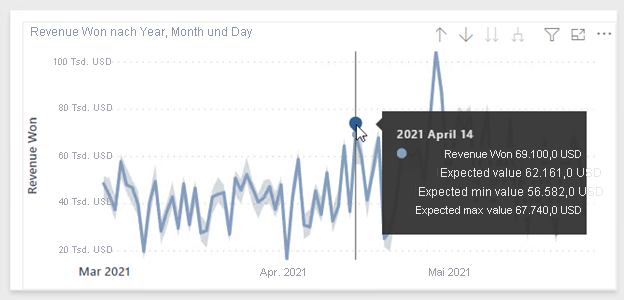Entwerfen von Berichten zum Hervorheben von Werten
Durch das Hervorheben von Werten in Berichten können Sie wichtige und relevante Fakten zu Daten schnell vermitteln. Power BI unterstützt verschiedene Techniken zum Hervorheben von Werten:
- Bedingte Formatierung
- Überlagerte Analysen
- Anomalieerkennung
- Spezielle Visuals
Bedingte Formatierung
Sie können die bedingte Formatierung verwenden, um Tabellen- und Matrixvisuals zu formatieren. Bei dieser Methode können Sie Regeln anwenden, um bestimmte Zellen auf folgende Weise hervorzuheben:
- Hintergrundfarbe
- Schriftfarbe
- Datenbalken
- Symbole
Die folgende Abbildung zeigt ein Beispiel für ein Matrixvisual mit Symbolen. Mit den Symbolen werden die Werte für Auf Lager hervorgehoben.
Hinweis
Bedenken Sie, dass Berichtsbenutzer blind oder sehbehindert sein könnten. Achten Sie darauf, dass die Hervorhebung nicht nur durch Farbe erfolgt. Verwenden Sie stattdessen Symbole, die durch Form und Farbe den Status vermitteln.
Weitere Informationen finden Sie unter Verwenden bedingter Formatierungen in Tabellen.
Überlagerte Analysen
Sie können auch Analysen überlagern, um Werte hervorzuheben. Bestimmte Visuals, z. B. das Liniendiagrammvisual, ermöglichen das Hinzufügen von Analyseoptionen. Zu den Optionen gehören Trendlinien, Bezugslinien, Linien für Mindestwert oder Maximalwert und viele andere.
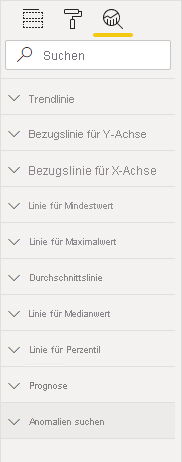
Die folgende Abbildung ist ein Beispiel für eine Trendlinie. Der Aufwärtsverlauf der Trendlinie zeigt deutlich an, dass die Erträge im Laufe der Zeit zunehmen.
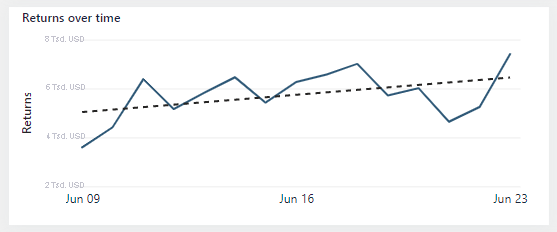
Weitere Informationen finden Sie unter Verwenden des Analysebereichs in Power BI Desktop.
Anomalieerkennung
Wenn sich eine Zeitreihe (Datumsfeld) auf der X-Achse befindet, sind zwei zusätzliche Analyseoptionen verfügbar. Diese Optionen nutzen KI, um eine Prognose zu erstellen oder Anomalien zu finden. Mithilfe der Funktion zur Anomalieerkennung können Sie außergewöhnliche Werte hervorheben.
Das folgende Beispiel zeigt ein Liniendiagrammvisual. Power BI hat eine Anomalie an einem bestimmten Datum erkannt und sie mit einer Form gekennzeichnet. Wenn der Berichtsbenutzer mit dem Mauszeiger auf die Form zeigt, wird eine QuickInfo mit einer Beschreibung der erwarteten Werte angezeigt.
Klicken Sie auf die Form für die Anomalie, um den Bereich Anomalien zu öffnen, in dem eine Reihe von Visuals mit weiteren möglichen Erklärungen aufgeführt sind.
Weitere Informationen finden Sie unter Anomalieerkennung.
Spezielle Visuals
Mithilfe einiger spezieller Visuals können Werte in Ihren Berichten hervorgehoben werden. Dies sind insbesondere die Visuals Wichtige Einflussfaktoren und Analysebaum.